
Tout en utilisant Windows 11 Vous devrez peut-être changer d'entrée audio entre plusieurs microphones connectés à votre PC. Heureusement, Windows rend le processus assez facile. Voici comment le faire.
Commutatez des microphones d'un raccourci de barre des tâches
L'un des moyens les plus rapides de sélectionner un microphone différent dans Windows 11 est en utilisant un caché Raccourci de barre de tâches . Premièrement, cliquez avec le bouton droit sur l'icône du volume (le haut-parleur) dans la barre des tâches. Dans le petit menu qui apparaît, sélectionnez "Mélangeur Open Volume".
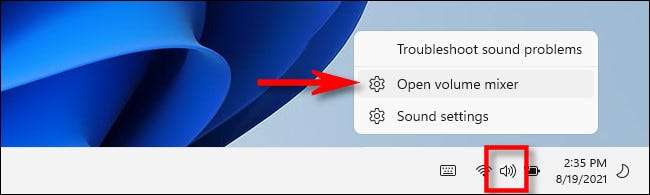
Les paramètres Windows s'ouvriront au système et au GT; Son & gt; Page Mixer de volume. Sous "Dispositif d'entrée", cliquez sur le menu déroulant et sélectionnez le microphone que vous souhaitez utiliser dans la liste.
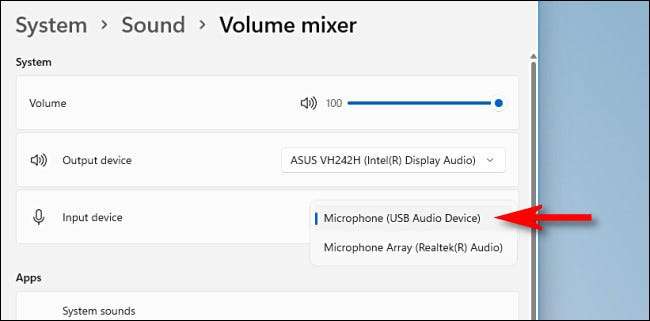
Après cela, des réglages fermés et vous êtes prêt à partir. Notez que si vous devez basculer des sorties audio dans Windows 11, il y a un manière différente de changer de périphérique audio en utilisant le menu de paramètres rapides.
EN RELATION: Comment changer de périphérique audio de la barre des tâches de Windows 11
Commuter les microphones des paramètres de Windows
Bien que nous ayons utilisé Paramètres Windows Dans la dernière section, il existe une autre façon de choisir votre périphérique d'entrée audio dans l'application Paramètres. Premièrement, ouvrez les paramètres en appuyant sur Windows + I sur votre clavier. Lorsque les paramètres apparaissent, sélectionnez "Système" dans la barre latérale, puis sélectionnez "Son."
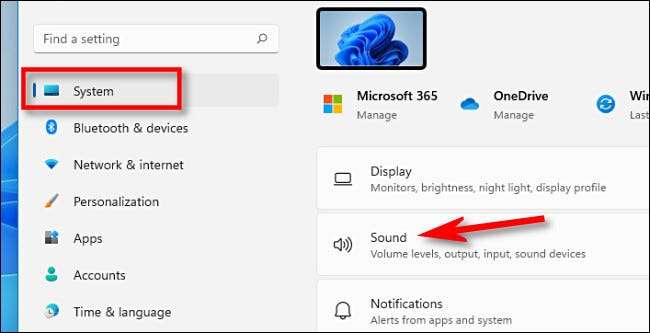
Alternativement, vous pouvez cliquer avec le bouton droit de la souris sur l'icône de volume de la barre des tâches et sélectionner "Paramètres de son".

Dans les réglages du son, faites défiler jusqu'à la section «Entrée». Sous «Choisissez un périphérique pour parler ou enregistrer», cliquez sur le bouton radio circulaire à côté du microphone ou du périphérique d'entrée que vous souhaitez utiliser.
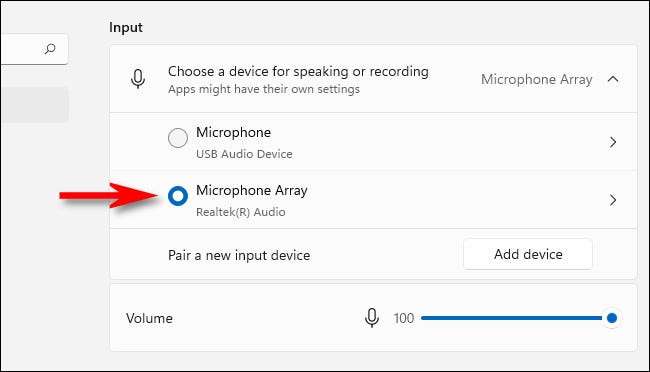
Si le microphone que vous souhaitez sélectionner n'est pas répertorié, essayez de le débrancher et de la connecter à nouveau (si possible), de redémarrer votre PC ou d'installer un pilote à partir du fabricant du microphone.
De plus, si vous devez ajuster le niveau d'entrée de votre microphone ou votre périphérique d'entrée, utilisez le curseur "Volume" juste en dessous de la liste de sélection du microphone. Lorsque vous êtes prêt, des paramètres de fermeture - vos modifications ont déjà été enregistrées. Bonne chance!
EN RELATION: Voici ce que l'application Paramètres de Windows 11 ressemble à






